Pour saisir une nouvelle écriture, utilisez la commande de menu ALLER > ÉCRITURES ou le bouton de navigation ![]() , et appuyez sur le bouton
, et appuyez sur le bouton ![]() .
.
Remplissez ensuite tous les champs obligatoires, en particulier Libellé, Débit (Nº compte), Crédit (Nº compte), et Montant.
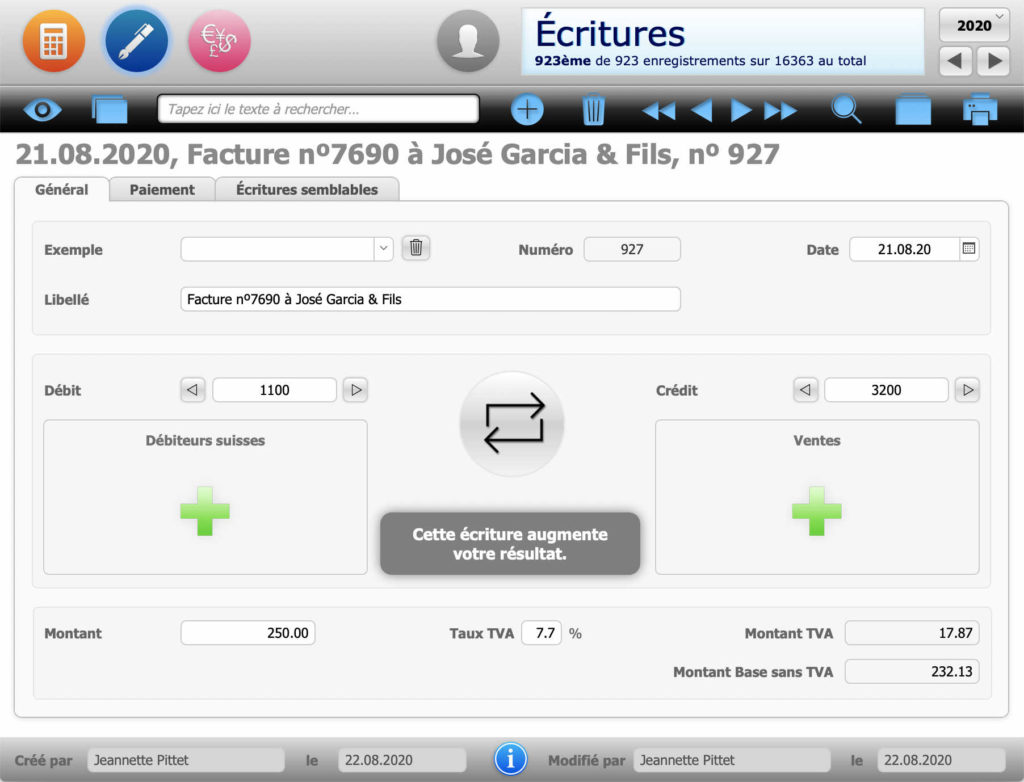
Numérotation
La numérotation est automatique et remise à zéro à chaque début d’exercice.
Elle n’intervient qu’après la première validation de l’écriture.
D’ici là, le numéro affiche l’indication <Nouveau> en rouge.
Les indicateurs dynamiques
C’est souvent aux petits détails que l’on doit la clé du succès.
Grâce aux indicateurs dynamiques, vous maîtriserez en douceur les principes fondamentaux de la comptabilité double.
Posez-vous ces questions :
- Ce compte augmente-t-il au débit ou au crédit ?
- De quelle façon influence-t-il mon résultat ?
Et observez les signaux à l’écran :
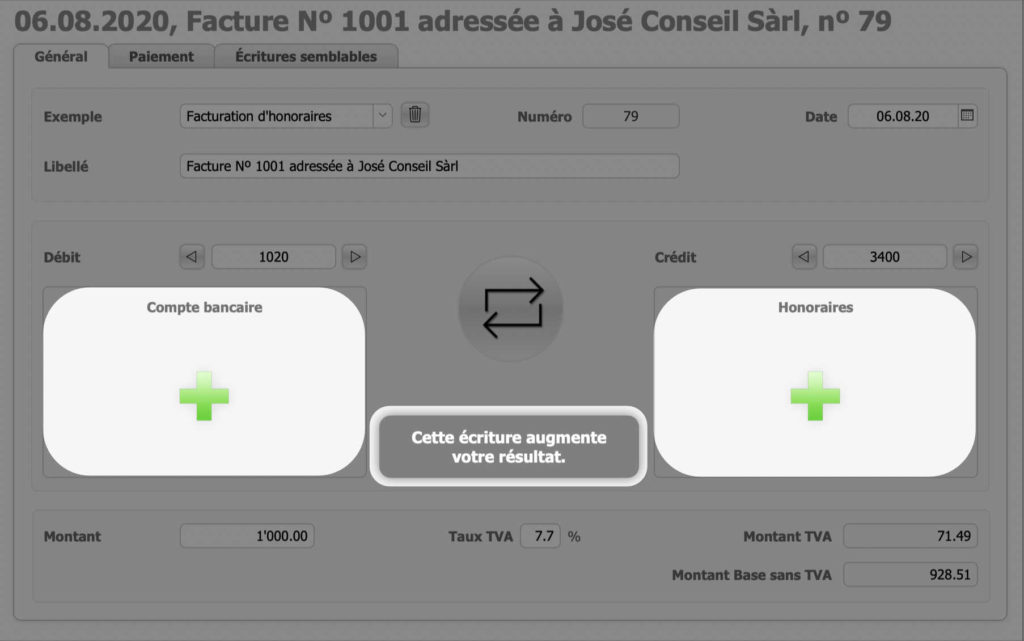
Exemples d’écriture
ComptaBase fournit d’emblée plusieurs exemples d’écritures afin de faciliter la saisie et gagner du temps.
Utilisation d’un exemple
Pour choisir un exemple, ouvrez la liste déroulante à l’aide de la flèche ou saisissez le début de son nom (saisie prédictive) :

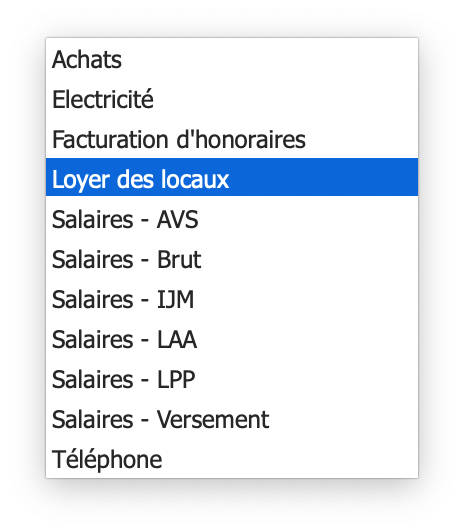
Lorsque vous appliquez l’exemple, le programme adapte toutes les rubriques de l’écriture bien qu’elles restent modifiables.
Puis, lors de l’enregistrement de l’écriture, le programme met à jour l’exemple associé dans l’autre sens.
Ainsi, l’exemple comprendra dorénavant les nouvelles données courantes, par exemple le montant de l’écriture.
Si vous ne souhaitez pas modifier l’exemple existant, effacez simplement son nom avant que l’écriture ne soit validée.
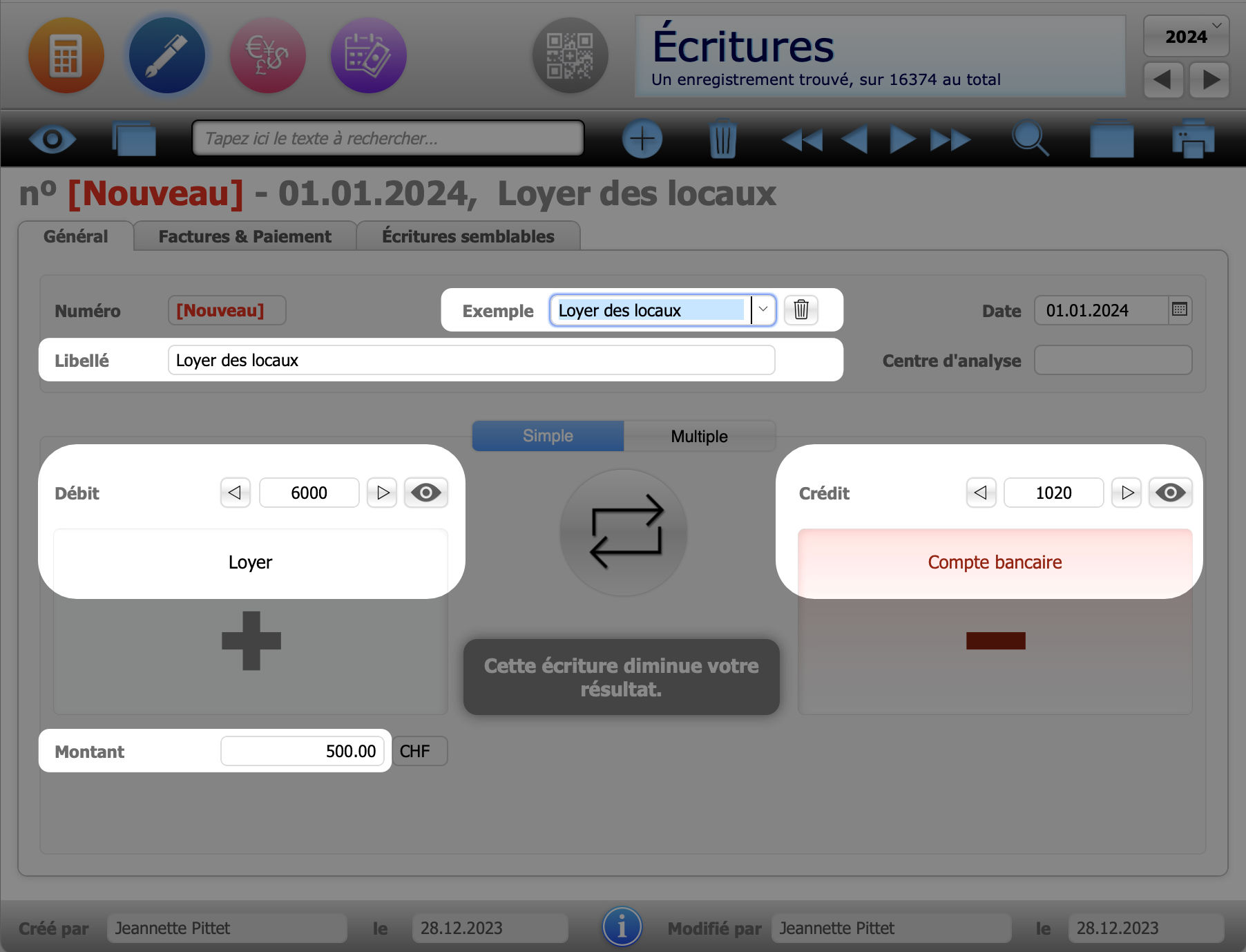
Création d’un nouvel exemple
Afin de créer un nouvel exemple, saisissez votre écriture normalement et jusqu’au bout ; puis, indiquez un nom d’exemple qui n’existe pas encore.
